Satu perangkat Apple bisa berbagi audio dengan AirPods atau Beats, begini caranya
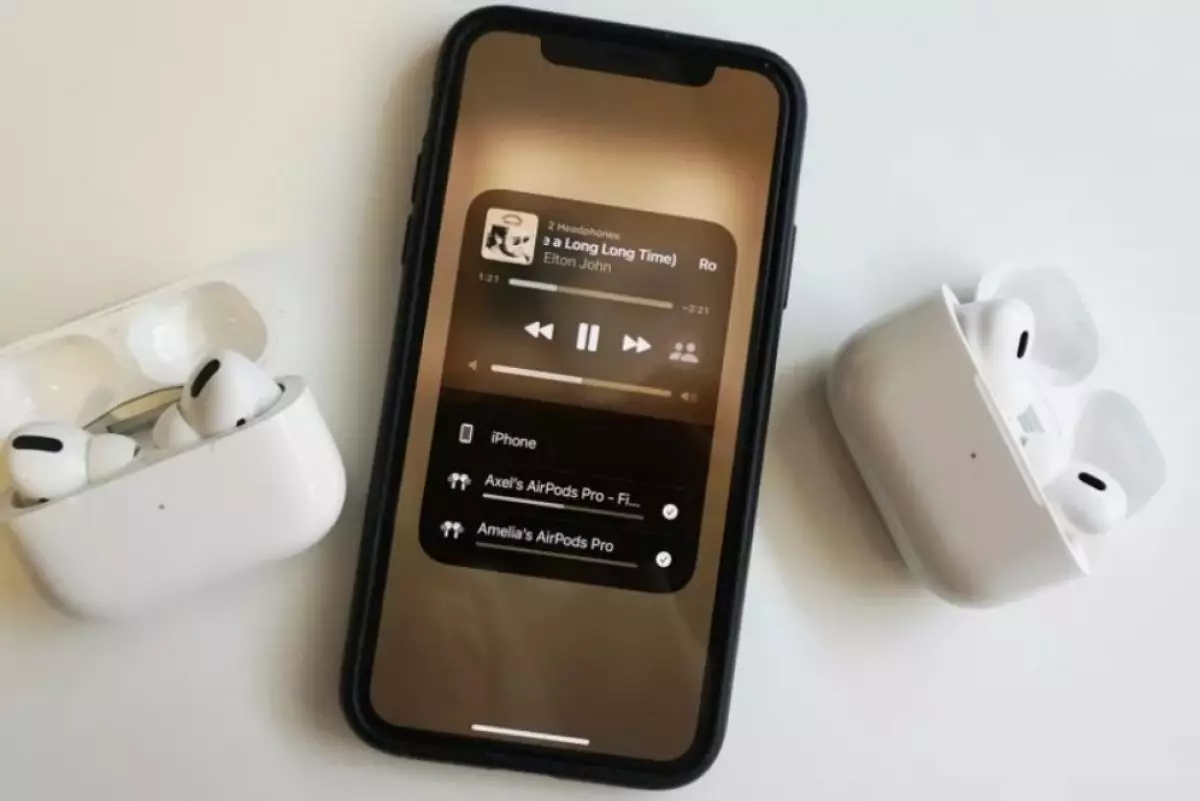
foto: future via techradar.com
Techno.id - Mendengarkan musik menjadi salah satu aktivitas yang sering dilakukan banyak orang. Baik saat di rumah maupun ketika bepergian. Nah saat ini biasanya untuk mendengarkan musik, orang banyak menggunakan True Wireless Stereo (TWS).
Khusus bagi pengguna produk Apple, AirPods selalu menjadi pilihan. Nah menariknya, Apple terus menambah dan meningkatkan berbagai fitur untuk rangkaian AirPods dan headphone Beats. Salah satu fitur yang cukup menarik adalah berbagi audio antara dua AirPods atau banyak headphone Beats.
- Cara menggunakan Apple AirPods pada ponsel Android, semua fitur tetap berfungsi Earbud Apple ternyata juga bisa disandingkan dengan ponsel Android
- Bisakah AirPods berfungsi dengan ponsel Android? Begini penjelasan dan cara menghubungkannya Meskipun AirPods eksklusif untuk dipasangkan dengan produk Apple, kamu juga dapat menghubungkannya ke perangkat lain termasuk Android
- Bisa dengar musik hingga 6 jam, ini 5 fitur menarik AirPods generasi 3 Kualitas suaranya lebih baik, lho.
Tentu saja untuk memanfaatkan fitur ini kamu harus memiliki perangkat iOS, seperti iPhone atau iPad dan dua pasang headphone AirPods atau Beats. Berikut techno.id sajikan cara menggunakan iPhone atau iPad untuk mengakses fitur berbagi audio yang memungkinkan kamu mendengarkan satu layanan streaming musik atau menonton film dari satu ponsel (perangkat).
1. Cara mulai berbagi audio AirPods

Apa pun model yang kamu miliki, baik itu Apple AirPods (2019), AirPods Pro (2019), AirPods Pro 2, AirPods 3rd Gen, atau AirPods Max, fitur berbagi audio Apple kompatibel dengan semuanya, bahkan dapat digunakan dengan banyak headphone Beats, termasuk Beats Fit Pro.
Tapi pertama-tama, kamu harus memastikan iPhone yang lebih baru dari iPhone 8. Bisa juga menggunakan salah satu iPad yang lebih baru dari generasi kelima. iPad Air 3 yang lebih baru juga bisa digunakan, begitu juga iPad mini (generasi ke-5) dan versi terbaru iPad Pro 12.9. Begini caranya.
1. Buka aplikasi musik pilihan dan mainkan sebuah lagu.
2. Buka Control Center perangkat kamu dengan mengusap ke bawah dari sudut kanan atas layar.
3. Pegang sepasang AirPods kedua di dekat perangkat.
4. Pemberitahuan akan muncul di layar kamu segera setelah perangkat kamu menemukannya, dengan opsi untuk Berbagi Audio. Setelah mengetuknya, kamu akan diminta untuk menekan dan menahan tombol di bagian belakang wadah pengisian daya untuk memasangkannya.
5. Teman kamu juga dapat menyetujui hal ini pada perangkat mereka.
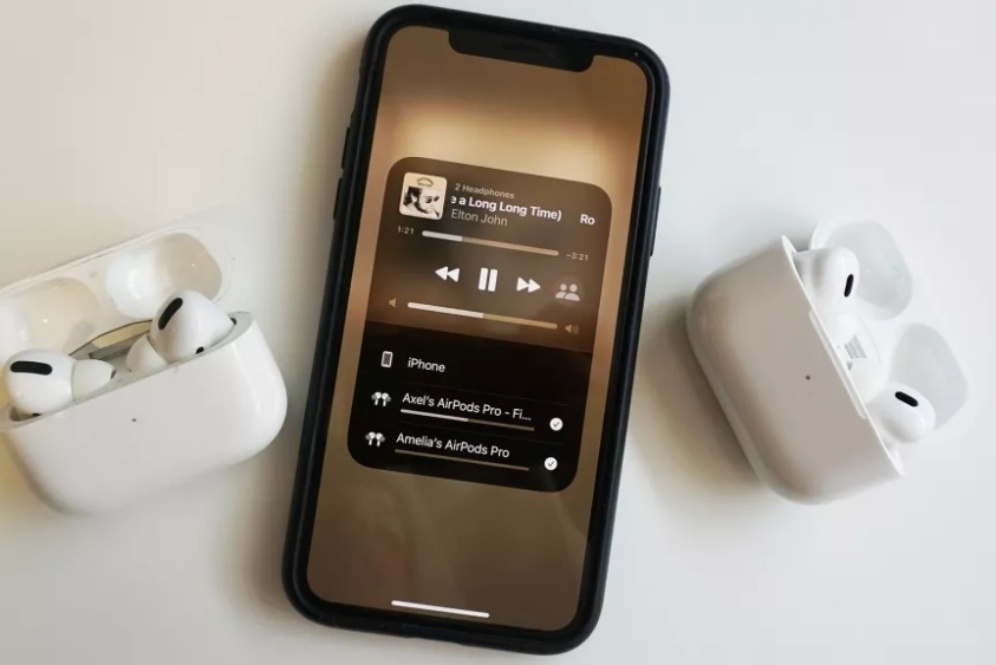
Berbagi audio perangkat Apple
2. Cara mengontrol pengaturan saat berbagi musik

Setelah dua AirPods tersambung ke iPhone atau iPad, kamu dapat terus mendengarkan musik seperti biasa melalui aplikasi pilihan. Satu-satunya perbedaan adalah kamu akan melihat dua AirPod yang terhubung sekaligus saat melihat Control Center atau layar Kunci.
Dalam tampilan ini, kamu dapat menambah atau mengurangi volume, mengubah atau melewatkan lagu, serta alat audio biasa seperti putar, jeda, dan hentikan. Jika kamu ingin mengubah volume untuk kedua AirPods, kamu dapat menyeret penggeser volume di bagian atas dekat judul lagu.
Jika lebih suka mengubah volume untuk setiap set AirPods secara terpisah, kamu dapat melakukannya dengan menyeret penggeser di bawah setiap pod atau headphone yang terhubung.
3. Cara menghentikan berbagi audio dengan AirPods

Saat ingin berhenti berbagi audio dengan dua AirPods, kamu hanya perlu membuka Control Center dan menekan ikon AirPlay untuk menampilkan headphone yang terhubung. Kemudian, ketuk kotak centang di samping AirPod yang ingin kamu putuskan.
Hal ini tidak hanya menghentikan berbagi audio, tetapi juga secara otomatis memutuskan AirPods atau headphone kedua dari perangkat kamu. Jika kamu tidak sengaja menekan tanda centang dan tidak bermaksud memutuskan sambungan, maka kamu harus mengulangi langkah-langkah ini dari awal untuk memasangkan dua AirPods atau headphone Beats ke iPhone atau iPad.
RECOMMENDED ARTICLE
- Cara menggunakan Apple AirPods pada ponsel Android, semua fitur tetap berfungsi
- Cara mengunduh dan menginstal game battle royale Fortnite versi Android di Chromebook
- Canon dikabarkan sedang menyiapkan purwarupa kamera VR 180 dan 360 derajat untuk konten 3D
- Penasaran dengan Apple Arcade, layanan berbayar ratusan game di iOS? Begini penjelasannya
- Begini sensasi memakai headset AR Apple Vision Pro, bikin serasa jadi Tony Stark
HOW TO
-

Cara membuat foto lawas keluarga jadi bergerak dengan AI di 2025, terlihat nyata
-

Cara terbaru pakai dua akun WhatsApp di iPhone, urusan pribadi & kantor tak lagi campur
-

Cara mudah update semua aplikasi sekaligus di Windows, lebih praktis dan singkat tanpa ribet di 2025
-

Cara aktifkan webcam eksternal di laptop Windows 7 hingga 11, lengkap dengan rekomendasi terbaik 2025
-

10 Alasan dan solusi laptop gampang lag dan panas di 2025, baru beli tapi kok lemot?
TECHPEDIA
-

Penjelasan mengapa port USB punya banyak warna, format terbaru di 2025 punya kecepatan 80 Gbps
-

10 Cara download gambar di Pinterest kualitas HD, cepat dan mudah dicoba
-

Cara download game PS2 dan PS3 di laptop dan HP, bisa main berdua
-

10 Fitur canggih iPhone 16E, bakal jadi HP Apple termurah di bawah Rp 10 juta?
-

10 HP Xiaomi in bakal kebagian AI DeepSeek, bisa kalahkan AI dari Google atau ChatGPT?
LATEST ARTICLE
HOW TO Selengkapnya >
-
![Cara membuat foto lawas keluarga jadi bergerak dengan AI di 2025, terlihat nyata]()
Cara membuat foto lawas keluarga jadi bergerak dengan AI di 2025, terlihat nyata
-
![Cara terbaru pakai dua akun WhatsApp di iPhone, urusan pribadi & kantor tak lagi campur]()
Cara terbaru pakai dua akun WhatsApp di iPhone, urusan pribadi & kantor tak lagi campur
-
![Cara mudah update semua aplikasi sekaligus di Windows, lebih praktis dan singkat tanpa ribet di 2025]()
Cara mudah update semua aplikasi sekaligus di Windows, lebih praktis dan singkat tanpa ribet di 2025
-
![Cara aktifkan webcam eksternal di laptop Windows 7 hingga 11, lengkap dengan rekomendasi terbaik 2025]()
Cara aktifkan webcam eksternal di laptop Windows 7 hingga 11, lengkap dengan rekomendasi terbaik 2025


















